Как использовать iTools
Добро пожаловать в Краткое руководство iTools. Здесь вы можете узнать все руководства о том, как управлять своим цифровым содержимым или
приложения между устройством iOS, устройством iOS и Mac / Windows напрямую. Если ваши вопросы или проблемы не могут быть решены здесь, пожалуйста,
свяжитесь с нашей службой поддержки (обычно вы получите обратную связь в течение 24 часов).
- Обзор iTools
- Как проверить состояние батареи на iPhone
- Как сделать резервную копию контактов на iPhone?
- Перенос книг с iPhone на ПК
- Как создавать резервные копии приложений на iPhone
- Перенос видео с iPhone на ПК
- Передача фотографий с iPhone на ПК
- Как перенести музыку с iPhone на ПК бесплатно
- Как управлять хранилищем и свободным пространством на iPhone
Передача фотографий с iPhone на ПК
В настоящее время люди очень любят фотографировать на свой iPhone, потому что это действительно удобно. Вы можете сделать снимок, куда бы вы ни пошли, и сделать селфи, когда захотите. За исключением фотографий в вашей камере, иногда вы загружаете изображения с веб-сайтов или сохраняете важные изображения из всех видов приложений. А в остальное время вы делаете скриншоты. Все фотографии и изображения, наконец, отправились в ваши альбомы и занимают много места на вашем iPhone. Многие люди задаются вопросом, как перенести фотографии с iPhone на ПК, чтобы освободить место на iPhone.
В вашем альбоме все больше фотографий заполнено, также очень неудобно управлять фотографиями на вашем устройстве. Для импорта, экспорта и удаления фотографий в своем альбоме или создания Live Photos iTools упростит работу. ITools, как профессиональный инструмент для управления контентом iPhone, поможет вам легко и быстро управлять фотографиями и передавать их на свой компьютер.
Загрузить iTools (iTools для окон, iTools для Mac), чтобы попробовать.
Преимущества:
- Передавайте фотографии всех видов на ПК, включая фотографии в рулоне камеры, фотографии, сохраненные с веб-сайтов или приложений, скриншоты и фотографии, синхронизированные на iCloud и т. Д. Вы можете перенести все фотографии с вашего iPhone на компьютер или просто перенести некоторые фотографии выборочно. вы даже можете перенести все фотографии в определенную дату или месяц на ПК всего за несколько кликов.
- Передавайте фотографии с вашего компьютера на iPhone без потери данных.
- Управляйте фотографиями на своем iPhone легко. Кроме импорта и экспорта фотографий выборочно, вы также можете удалять фотографии и делать живые фотографии.
- 100% переносит исходные фотографии с iPhone на ваш компьютер, а не миниатюры или сжатые фотографии.
- Интерфейс гуманизированной работы, подходящий как для новых пользователей, так и для продвинутых пользователей.
- Поддержка всех моделей iPhone, включая iPhone 3gs, iPhone 4 / 4s, iPhone 5 / 5s / 5c, iPhone 6 / 6s / 6plus, iPhone7 / 7s / 7plus, iPhone8 / 8plus, iPhoneX, ipod, ipad. Может использоваться как на компьютере с Windows, так и на Mac.
Подключите устройство
Запустите iTools на своем компьютере и подключите устройство iOS после его успешной установки.
По умолчанию iTools может автоматически определять ваше устройство iOS. Если вы не подключили устройство iOS к компьютеру, или ваше устройство iOS не может распознать, вы увидите сообщение «Connected, но не можете распознать» на интерфейсе.
Несколько причин неспособности распознать устройство:
- Неправильный кабель USB и интерфейс. Вам нужно изменить другой USB-кабель, чтобы снова вставить или изменить другой интерфейс USB.
- Проблемы с драйверами. Вам нужно исправить драйвер.
- Для любых других проблем вы можете обратиться к нам за решениями.
После успешного подключения нажмите Устройство> Фотографии> фотографии.
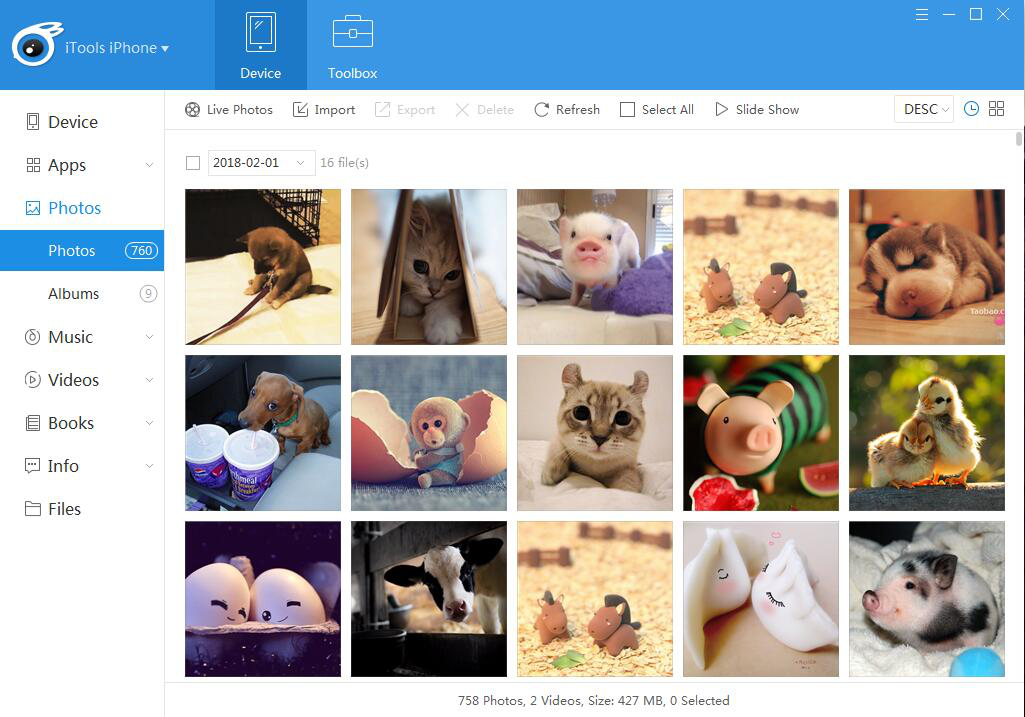
Проверить фотографии
Вы можете проверить фотографии в порядке возрастания или убывания по времени.
Нажмите две кнопки ![]() в верхнем правом углу вы можете выбрать просмотр по месяцам или просмотр по дате, тогда следующий дисплей немного изменится.
в верхнем правом углу вы можете выбрать просмотр по месяцам или просмотр по дате, тогда следующий дисплей немного изменится.
![]()
![]()
Слайд-шоу:
Если вы хотите медленно просматривать все фотографии на своем устройстве, вы можете выбрать «Показать слайд».![]() Таким образом, вы можете наслаждаться всеми своими фотографиями и освобождать свои руки.
Таким образом, вы можете наслаждаться всеми своими фотографиями и освобождать свои руки.
Импорт фотографий
Когда вы решите импортировать свои фотографии, нам нужно будет заблокировать приложение FotoTrans APP на вашем устройстве, чтобы помочь iTools перенести ваши фотографии.
Когда выскочил следующий кадр
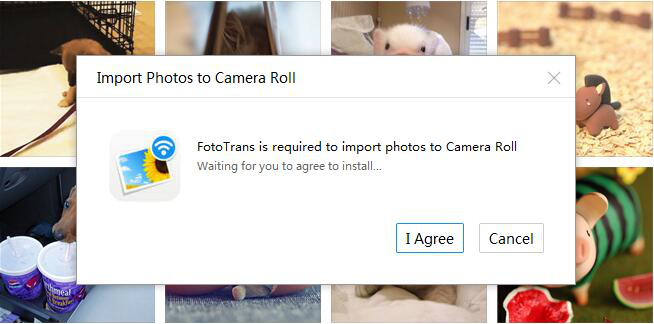
Нажмите кнопку «Я согласен» и дождитесь установки.
После успешной установки, пожалуйста, запустите FotoTrans на своем устройстве, теперь вы можете перенести любые фотографии, которые вы хотите.
Экспорт фотографий
Экспортировать: щелкните по фотографии, которую необходимо экспортировать, и будет выбрана фотография. Вы также можете нажать клавишу «Ctrl» на клавиатуре, чтобы выбрать больше, затем нажмите кнопку «Экспорт» ![]() и выберите место, которое вы хотите сохранить на своем компьютере. Таким образом, вы можете перенести все фотографии на свой компьютер или просто передать фотографии выборочно.
и выберите место, которое вы хотите сохранить на своем компьютере. Таким образом, вы можете перенести все фотографии на свой компьютер или просто передать фотографии выборочно.
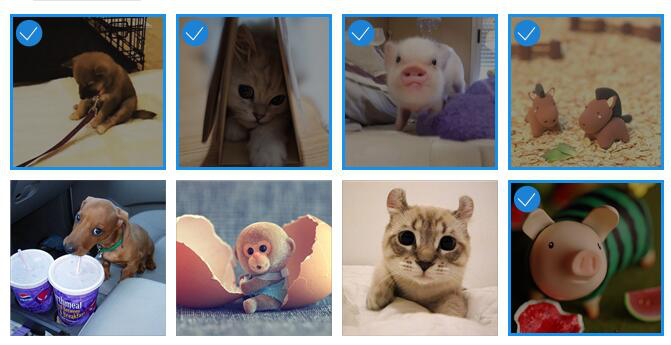
Экспортируйте все фотографии в определенную дату: вы можете щелкнуть по значку перед датой, затем вы можете передавать фотографии с этой конкретной даты с iphone на ПК.
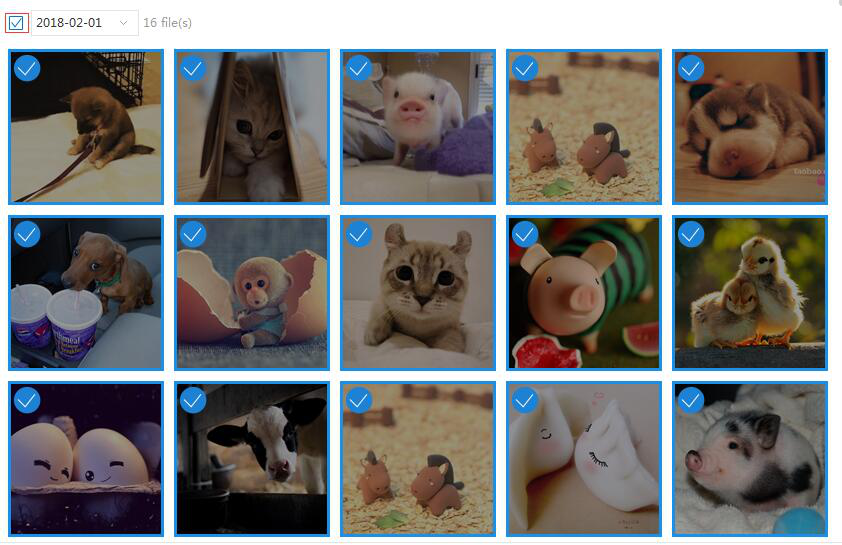
Экспортировать все: нажмите кнопку «Выбрать все» ![]() на панели навигации, чтобы выбрать все фотографии.
на панели навигации, чтобы выбрать все фотографии.
Как экспортировать фотографии на iCould?
После переноса фотографий с вашего устройства в iCloud фотографии станут миниатюрами на вашем устройстве. iTools отметит эти фотографии.
Сначала вам необходимо загрузить эти фотографии на свое устройство, а затем нажать «export».
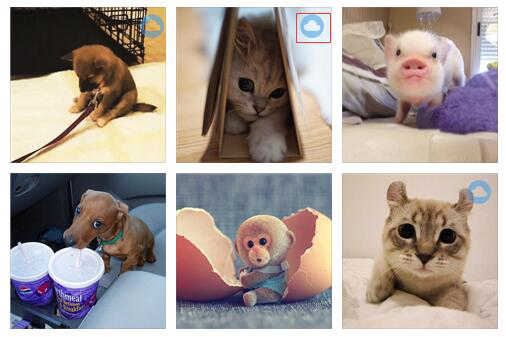
Удалить фотографии
Независимо от того, какая система у вас есть, вы можете удалять фотографии на своем устройстве с помощью iTools.
Так же, как вы экспортируете свои фотографии, вы можете выбрать один, выбрать несколько, выбрать по времени или выбрать все, а затем нажать кнопку «удалить» ![]() легко удалить все ненужные фотографии.
легко удалить все ненужные фотографии.
Undeletable files: Живые фотографии и фотографии, уже перенесенные в iCloud.
обновление
Нажмите кнопку «Обновить», чтобы получить последние фотографии на вашем устройстве.
Создатель Live Photos
Нажмите «Живые фотографии», чтобы сделать живые фотографии.
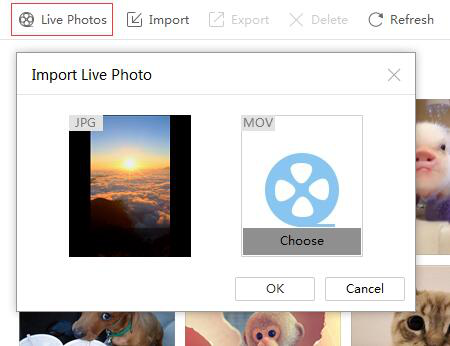
Выберите файлы JPG и MOV и начните делать живые фотографии.
Он поддерживает только хорошо подобранный контент для создания живых фотографий, иначе он потерпит неудачу.
Как видите, наши iTools могут не только легко переносить фотографии с iPhone на ПК, но и передавать фотографии с ПК на iphone без перезаписи файлов на вашем iphone. И он совместим со всеми устройствами iOS, независимо от того, используете ли вы последнюю версию iPhone X или iPad, iPod, iTools всегда может помочь вам управлять фотографиями и передавать их по вашему желанию.
Любые другие проблемы для iTools во время вашей работы, пожалуйста, перейдите к нашей обслуживание клиентов для решений.
Узнайте больше о thinkskysoft и iTools, пожалуйста, нажмите здесь.
